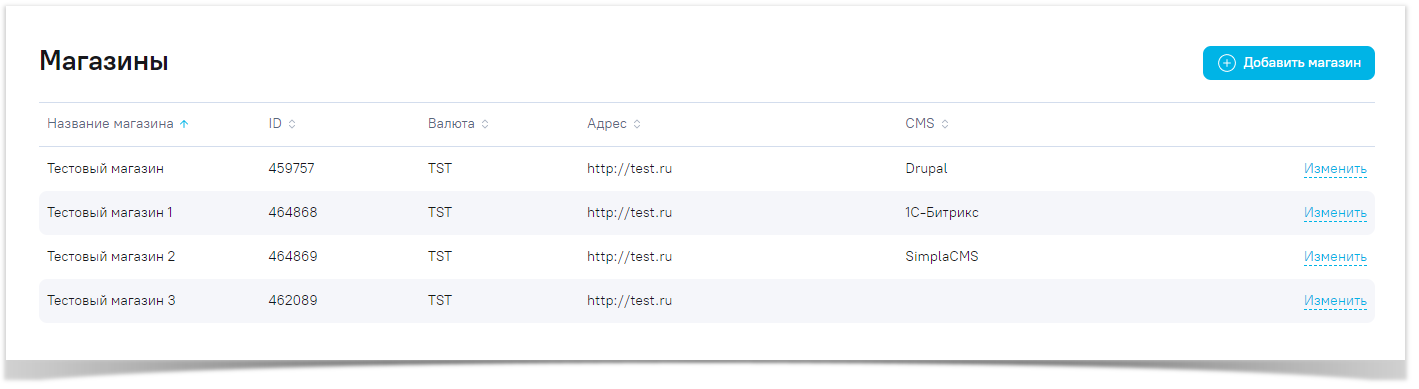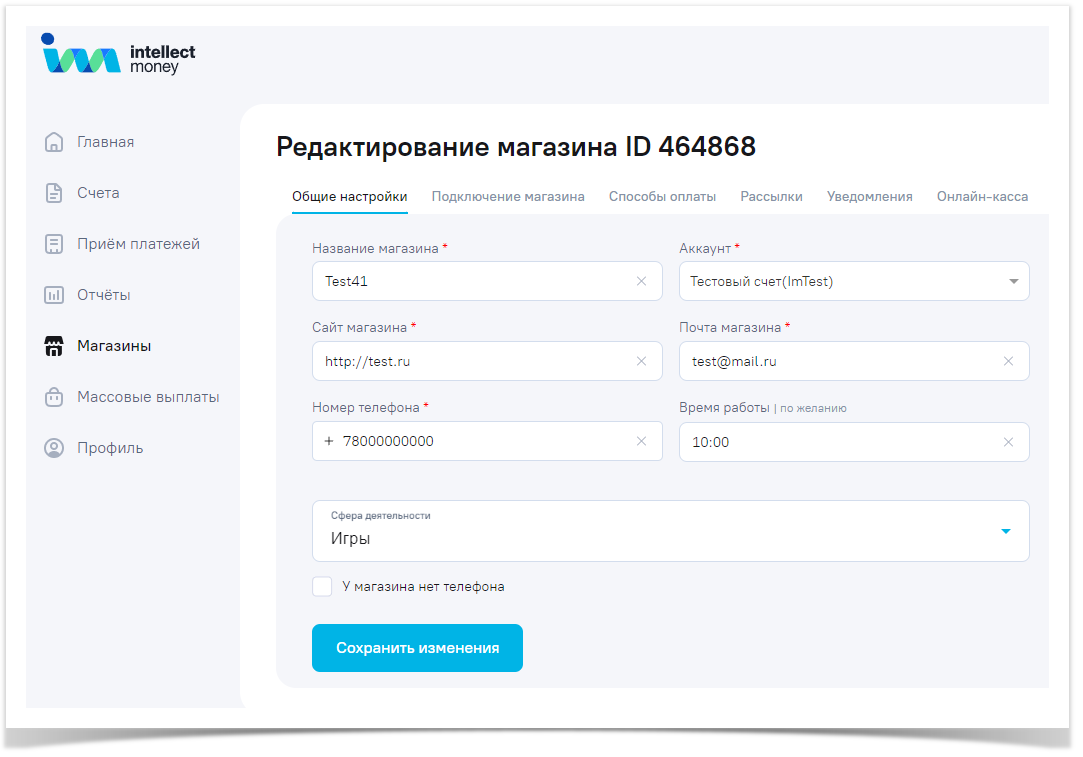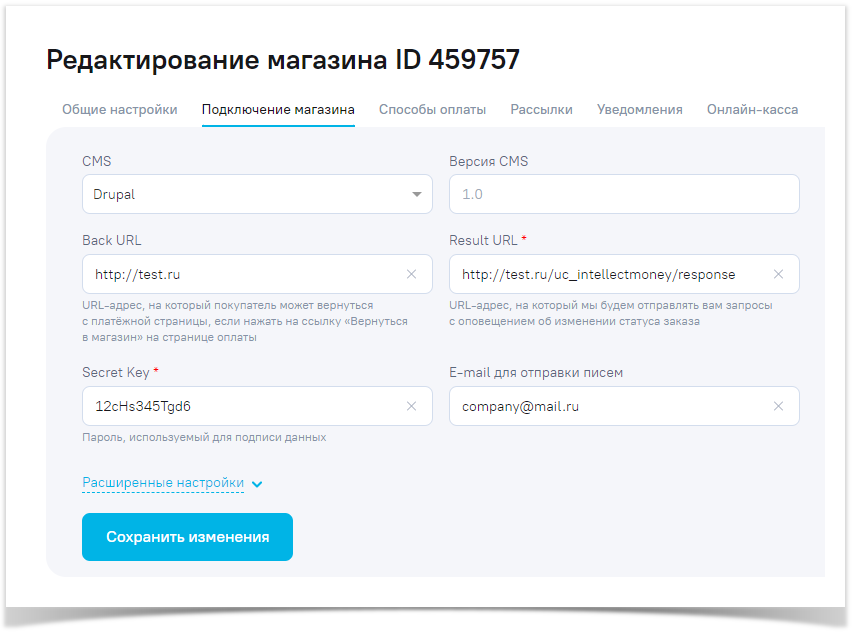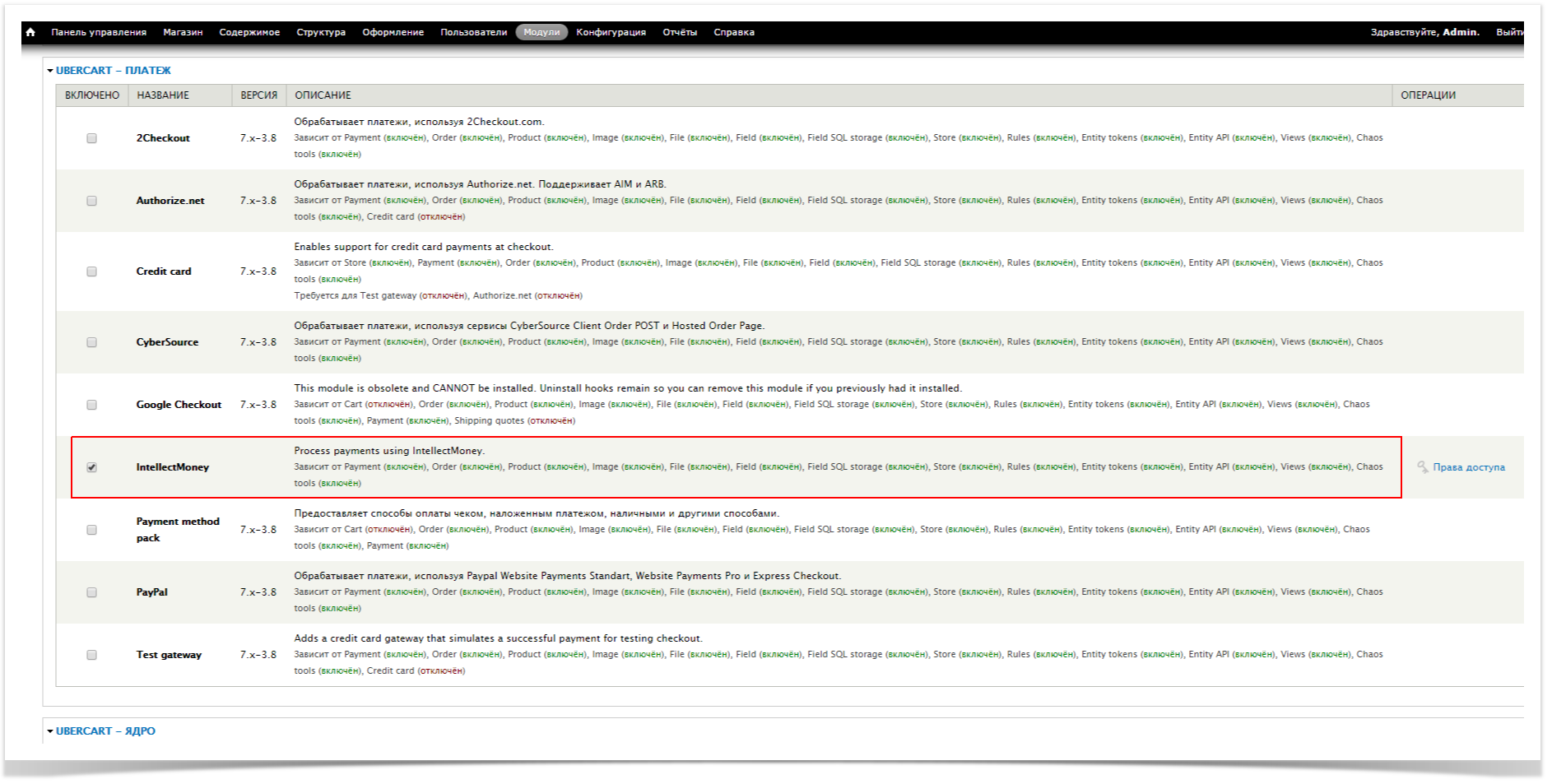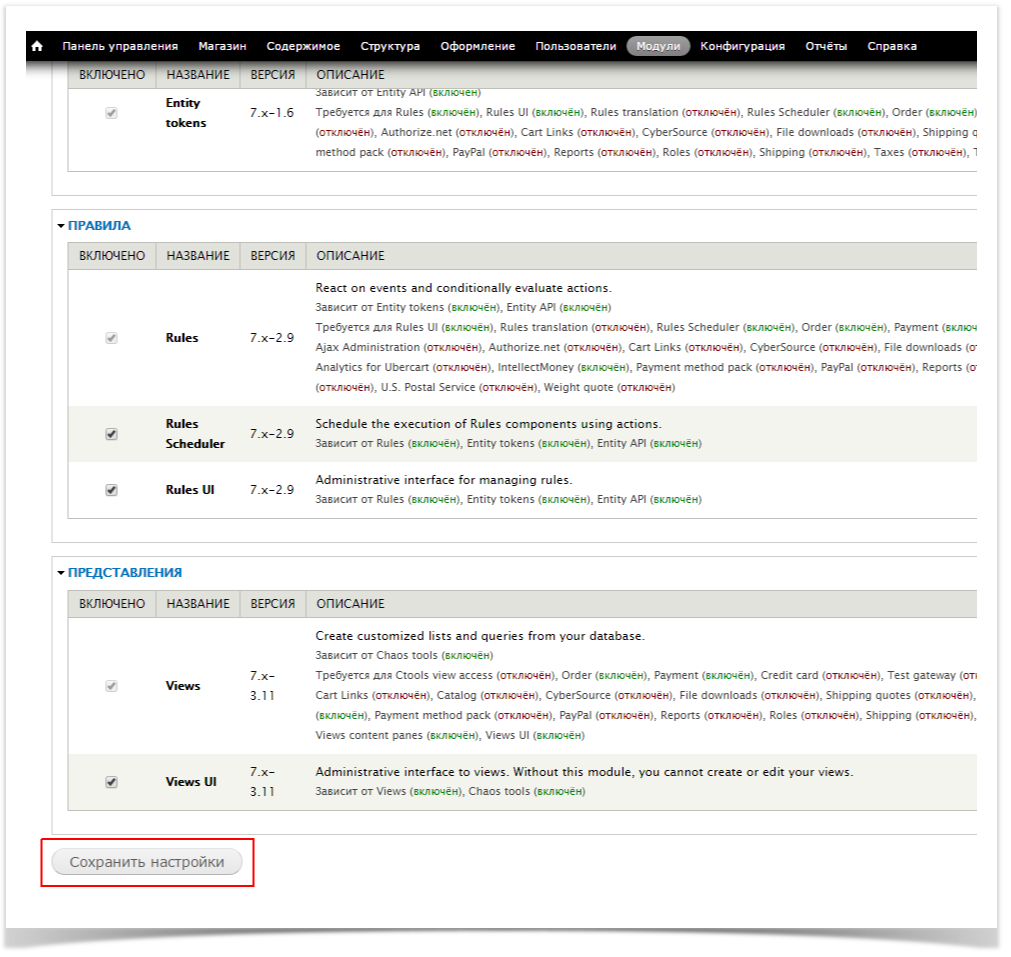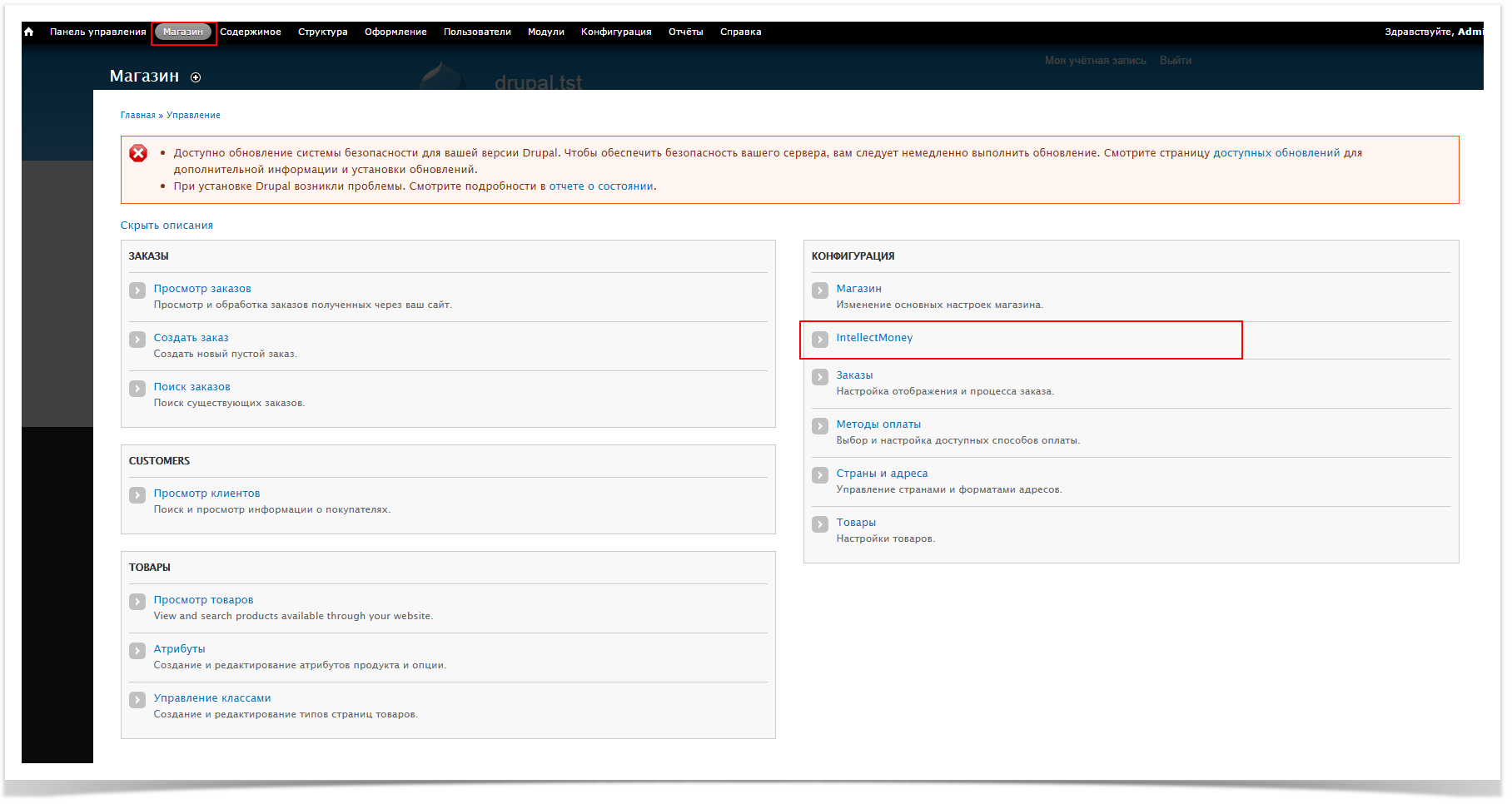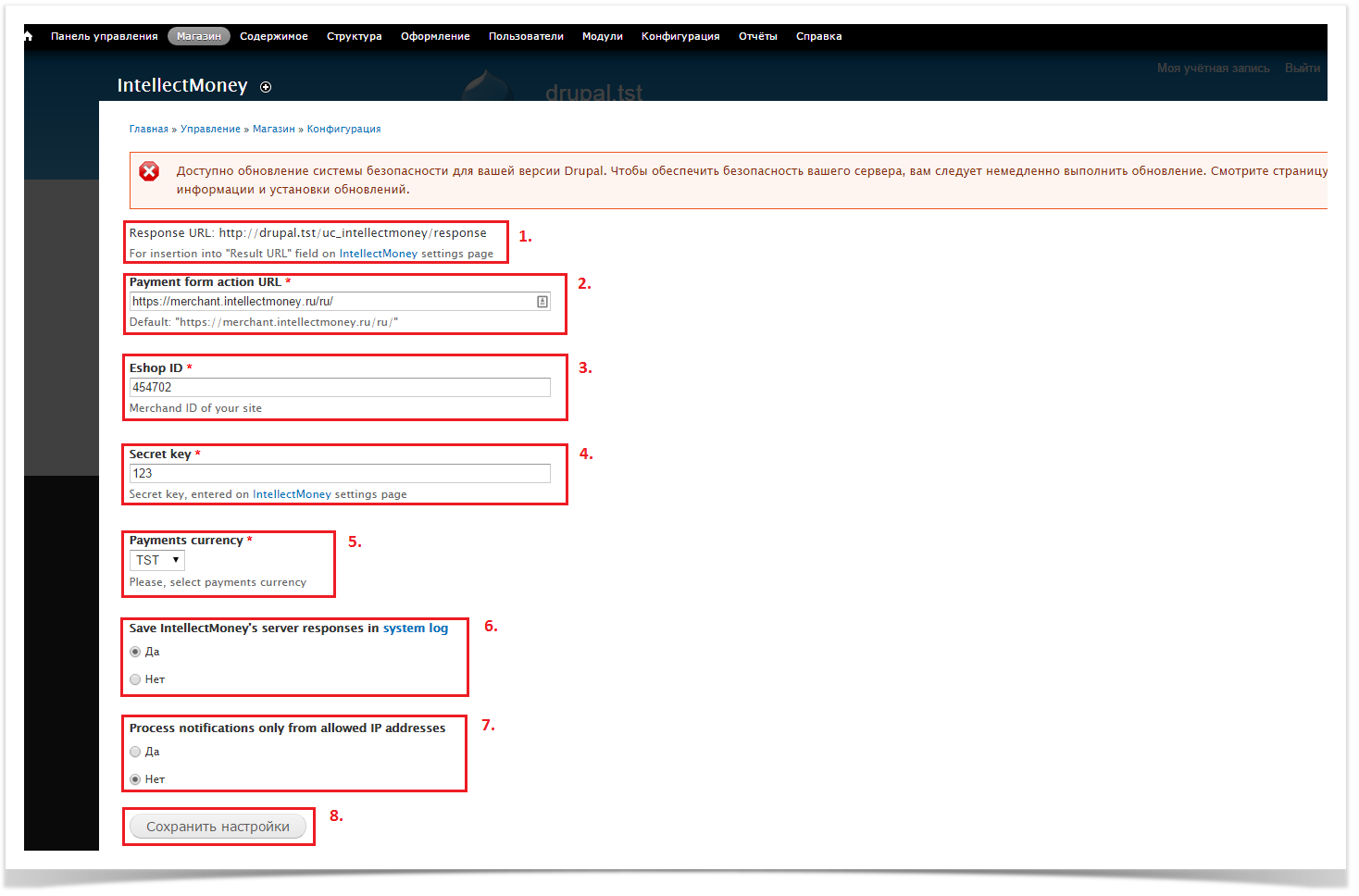Настройка магазина
1. Перейти в раздел “Магазины“
2. Нажать кнопку “Добавить магазин“ (если еще нет магазина) или кнопку “Изменить“ напротив нужного магазина
Вкладка "Общие настройки"
- "Название магазина" - Укажите название магазина
- "Аккаунт" - Необходимо выбрать либо “Рублевый счет“ для реальных платежей, либо “Тестовый счет (IMTest)“ для тестирования оплаты.
- "Сайт магазина" - Укажите сайт магазина. Эта информация будет показываться на платежной странице.
- "Почта магазина" - Укажите E-mail магазина. Эта информация будет показываться на платежной странице.
- "Номер телефона" - Заполните номер телефона магазина. Эта информация будет показываться на платежной странице.
- "Время работы" - Укажите время работы магазина. Эта информация будет показываться на платежной странице.
- "Сфера деятельности" - Укажите сферу деятельности магазина.
Вкладка "Подключение магазина"
- В поле “CMS“ - выбрать используемую CMS
- В поле “Версия CMS“ - указать версию используемой CMS
- "Back URL" - URL-адрес, на который покупатель может вернуться с платёжной страницы, если нажать на ссылку «Вернуться в магазин» на странице оплаты
- В поле "Result URL" - указать URL-адрес, на который мы будем отправлять вам запросы с оповещением об изменении статуса заказа
- В поле “Secret Key“ - необходимо придумать и указать “Секретный ключ“ (любая последовательность любых символов, цифр и латинских букв). Запомните или запишите "Secret Key" - он понадобится для дальнейшей настройки
- В поле “E-mail для отправки писем“ - укажите Email, на который будут приходить письма с информацией об СКО (счет к оплате)
Настройка в админ панели сайта
Скачав архив с модулем интеграции IntellectMoney распакуйте его в <корневая_директория_сайта>/sites/all/modules/ubercart/payment/ Включите модуль интеграции. На странице модули отметьте галочкой пункт IntellectMoney
и нажмите "Сохранить настройки"
Затем необходимо настроить модуль оплаты IntellectMoney. В админ панели нажмите "Магазин" и в меню "Конфигурация" нажмите "IntellectMoney".
Вы попадете на страницу настроек модуля оплаты. При заполнении полей обратите внимание на
- Response URL. Этот адрес необходимо ввести в поле Result URL в настройках личного кабинета IntellectMoney
- Payment form action оставьте без изменений.
- EshopID. Здесь необходимо указать номер магазина в системе IntellectMoney (можно увидеть в настройках личного кабинета).
- SecretKey. Секретный ключ, который Вы задали его в настройках личного кабинета.
- Payments curency. Валюта платежа. Выберите TST для проведения тестирования или RUR для реальных расчетов.
- Оставьте без изменений
- Оставьте без изменений
- Нажмите "Сохранить настройки".
Платежный модуль настроен.
Модуль оплаты обладает всем необходимым функционалом для формирования СКО (счета к оплате) по оформленному клиентом заказу.
Модуль оплаты переводит клиента на страницу, где осуществляется оплата СКО (счета к оплате).
Добавлена возможность интеграции для версий 6.x, 7.x
Техническая поддержка
Техническая поддержка осуществляется пн.-пт. с 9:00 до 18:00 по почте ts@intellectmoney.ru